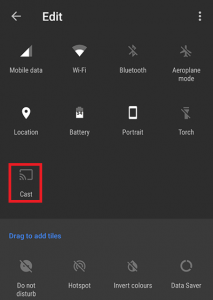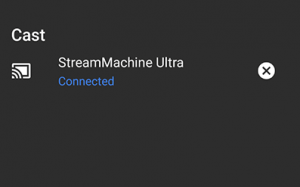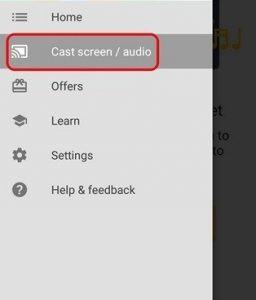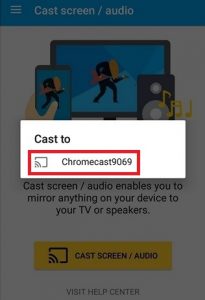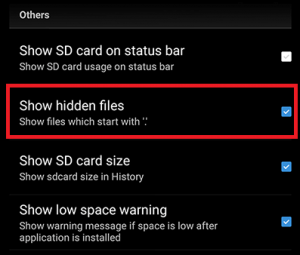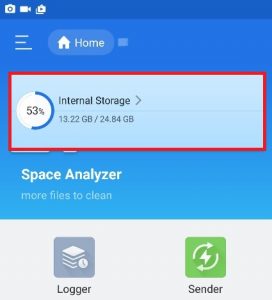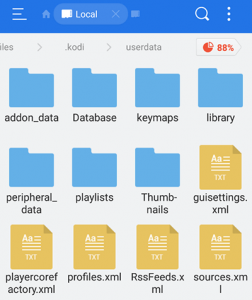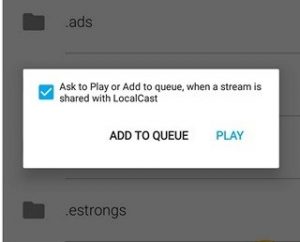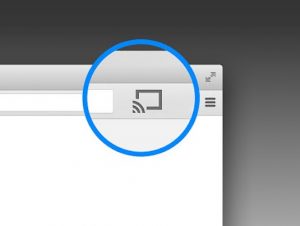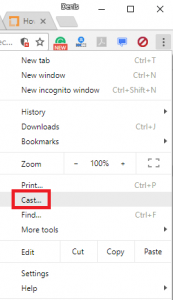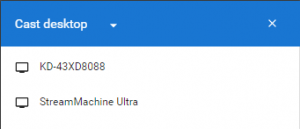Google의 열렬한 팬이 아니더라도 Chromecast가 최고의 스트리밍 키트 중 하나라는 사실을 인정해야합니다. TV 뒷면의 Micro USB 끝을 연결하기 만하면 4k 스트리밍 및 HEVC 콘텐츠를 즐길 수 있습니다. Chromecast의 기능을 대부분의 경쟁 제품과 비교하면 확실한 승자는 단 한 명뿐입니다. 대부분의 대안은 Chromecast와 동일한 기능을 두 배의 가격으로 제공합니다.

암호
암호 익명의 XBMC에서 수백만 명이 사용하는 엄청나게 인기있는 소프트웨어로 급격히 성장했습니다. Kodi는 모든 유형의 HTPC 설정에서 탁월하며 미디어를 원하는 방식으로 정확하게 구성 할 수 있습니다. 그 뒤에는 프로젝트가 살아 있고 시작되도록하는 거대한 커뮤니티가 있습니다. Kodi에 대한 몇 가지 법적 문제도 있지만 이것이이 기사의 요점이 아닙니다.
이 시점에서 내가 왜 두 가지 기술을 그렇게 높이 평가하는지 궁금 할 것입니다. 그 이유는 Chromecast 호환 장치에서 Kodi를 스트리밍 할 수있는 방식으로 결합 할 수 있기 때문입니다. Kodi는 기본적으로 Chromecast와 호환되지 않지만 서로 잘 어울리는 방법이 있습니다.
아래에는 Android PC, Mac 및 Linux에서 Kodi를 Chromecast로 스트리밍 할 수있는 전체 방법 모음이 있습니다. 설정에 따라 상황에 맞는 적절한 가이드를 선택하십시오.
Android에서 Kodi 스트리밍
때에 온다 기계적 인조 인간 , Chromecast에서 Kodi를 스트리밍하는 방법에는 세 가지가 있습니다. 처음 소개 할 두 가지 방법은 매우 쉽지만 Android의 배터리 수명을 많이 소모하고 Chromecast로 스트리밍하는 동안 Android의 기능을 제한합니다.
세 번째 방법은 손을 더럽혀 야하는 더 복잡한 초기 설정을 가지고 있습니다. 그러나 장점은 처음 두 개보다 Android 배터리 수명에 훨씬 더 친절하다는 것입니다. 더욱이 Kodi가 백그라운드에서 실행되는 동안 다른 집안일을 수행 할 수도 있습니다.
위의 모든 방법이 잘 작동하더라도 방법 3 과 방법 4 최상의 결과를 위해.
방법 1 : 빠른 설정 아이콘을 사용한 스트리밍
이제이 방법이 작동 할 수도 있고 작동하지 않을 수도 있습니다. 사용중인 Android 버전에 따라 다릅니다. 비록 캐스트 기능은 일반적으로 기본 Android 빌드에 포함되지만 일부 제조업체는 여전히 스마트 폰에이 기능을 포함하지 않습니다.
대부분의 Android 빌드에서 다음을 찾을 수 있습니다. 캐스트 버튼 빠른 설정 서랍 . 수행해야 할 작업은 다음과 같습니다.
노트 : 아래 단계를 완료 할 수없는 경우 방법 2 .
- 상태 표시 줄 상단에서 아래로 스 와이프하여 빠른 설정 서랍.
- 보이지 않는 경우 캐스트 아이콘을 클릭하고 연필 아이콘을 탭하세요. 이것은 훨씬 더 빠른 옵션을 가져올 것입니다.
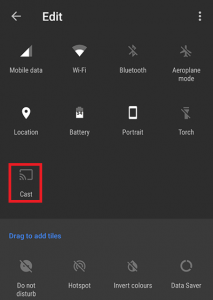
기기 설정에서 Cast 사용
- 탭 캐스트 아이콘을 누르고 장치가 네트워크를 검색 할 때까지 기다립니다. 잠시 후 사용 가능한 장치 목록이 표시됩니다. 목록에서 Chromecast 기기를 선택합니다. Android 화면이 TV에 미러링되면 성공적으로 연결되었음을 알 수 있습니다.
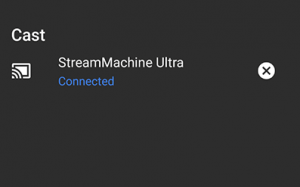
Chromecast 기기 선택
- 열기 무슨 앱 비디오를 재생합니다.
이렇게하면 전체 Android가 TV로 전송되므로 Chromecast로 스트리밍하는 동안 휴대 전화를 사용할 수 없습니다. 더 나은 옵션을 찾고 있다면 방법 3.
방법 2 : Google Home 앱을 사용하여 스트리밍
많은 시간을 낭비하고 싶지 않다면 확실히이 방법이 적합합니다. Google Home 기능을 사용하여 Android 화면을 Chromecast 동글.
접근성의 장점이 있지만이 방법에는 몇 가지 제한 사항이 있습니다. 우선 시청 한 콘텐츠가 두 기기 모두에서 재생됩니다. 또한 Chromecast로 전송하는 동안에는 Android 화면을 끄거나 문자를 보내거나 전화를받을 수 없습니다. 빠르고 쉬운 솔루션을 원하면 아래 단계를 따르십시오.
- 설치로 시작 암호 Android 기기에서. 사용자 지정 빌드를 피하고 공식을 고수하는 것이 좋습니다. Google Play 앱 .
- 공식 설치 Google Home 앱 Google Play 스토어에서.
- 두 앱이 모두 설치되면 구글 홈 그리고 탭 액션 메뉴. 거기에서 화면 / 오디오 전송 .
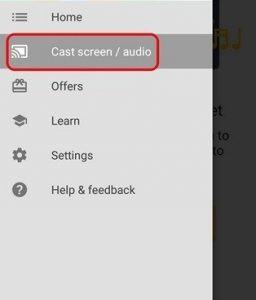
Google Home 앱에서 Cast 화면 / 오디오 열기
- 탭 화면 / 오디오 전송 다시 한번.

전송 화면 / 오디오를 탭하세요.
- 이제 앱이 호환되는 장치를 검색합니다. 선택 Chromecast 기기 목록에서 히트 확인 .
노트 : ''라는 메시지가 표시 되더라도 걱정하지 마세요. 스크린 캐스팅이이 기기에 최적화되지 않았습니다. “. 흔한 일입니다.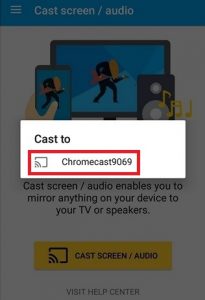
Chromecast 기기 선택
- 이제 Android에서 Kodi 앱을 열고 TV에서 전송할 비디오 스트리밍을 시작하십시오.
이것이 바로 Google Home 앱을 통해 Kodi를 Chromecast로 스트리밍하는 방법입니다. 이러한 접근 가능한 솔루션이더라도 몇 가지 심각한 제한이 있습니다. Google Home을 통해 스트리밍하는 동안 Chromecast에서 약간의 지연이 발생할 수도 있습니다.
방법 3 : Kodi가 백그라운드에서 실행되는 동안 스트리밍
단계를 수행 할 의향이 있다면 Android에서 Chromecast로 Kodi를 스트리밍하는 가장 좋은 방법입니다. 이렇게하면 휴대 전화가 잠겨 있어도 Kodi가 Chromecast에서 계속 재생할 수 있습니다. 이것은 지금까지 소개 한 처음 두 가지 방법보다 훨씬 적은 배터리를 사용합니다.
이 과정은 상당히 길고 지루하지만 그만한 가치가 있습니다. 아래 단계를 따르십시오.
- 다운로드 및 설치 파일 탐색기 Google Play 스토어에서.
- 설치 LocalCast Google Play 스토어에서.
- 다운로드 PlayerCoreFactory XML 파일 .
- Kodi 앱이 설치되어 있는지 확인하십시오. 예기치 않은 오류를 방지하려면 다음을 사용하는 것이 좋습니다. Google Play 스토어에 나열된 버전.
- 열다 ES 파일 탐색기 그리고 이동 설정> 디스플레이 설정 . 아래로 스크롤하여 기타 탭을 클릭하고 숨겨진 파일 표시 .
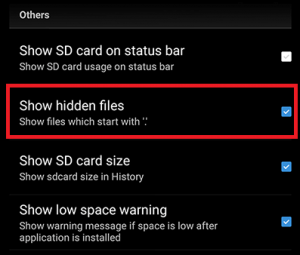
ES 파일 탐색기에 숨겨진 파일 표시
- 이제 다운로드 폴더 및 복사 PlayCoreFactory.xml 방금 다운로드 한 파일입니다.
- 이제 홈 화면으로 돌아가십시오. 파일 탐색기 그리고 선택 내부 저장 .
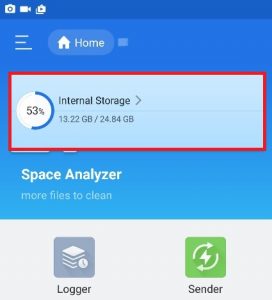
내부 저장소를 탭하세요
- 붙여 넣기 PlayCoreFactory.xml 파일 Android> Data> org.xbmc.kodi> files> .kodi> userdata 폴더.
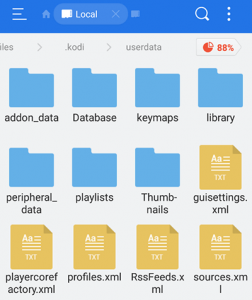
Kodi 사용자 데이터 폴더 열기
- Kodi 앱을 열고 원하는 비디오를 재생하십시오. 여러 개의 전송 앱이 설치된 경우 서비스를 선택하라는 메시지가 표시됩니다. 이 경우 선택 LocalCast.
노트 : 다른 전송 앱이 설치되어 있지 않으면 Kodi가 자동으로 LocalCast. - 이제 Chromecast 기기를 선택하고 연결이 시작될 때까지 기다립니다.
- 탭 플레이 Chromecast 기기에서 동영상 재생을 시작합니다. 다음을 사용하여 여러 비디오를 추가 할 수 있습니다. 목록에 추가해 단추.
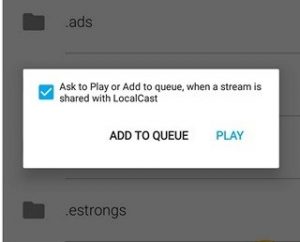
재생을 누릅니다
- 이 단계에 도달하면 Local Cast 앱을 최소화하고 Android 기기를 잠글 수도 있습니다. 비디오 재생은 탭할 때까지 계속됩니다. TV에서 앱 종료 또는 연결 해제 .
PC 또는 MAC에서 Kodi 스트리밍
다음 방법은 PC와 MAC 모두에서 잘 작동합니다. 현재 최신 PC 및 MAC Chrome 버전에 내장 된 Chrome 기능입니다. Chrome이 마음에 들지 않는 경우 Vivaldi 또는 기타 Chrome 기반 웹 브라우저에서 다음 단계를 수행 할 수도 있습니다.
방법 4 : PC 또는 MAC에서 Kodi를 Chromecast로 캐스팅
이전 Chrome 버전에는 기본적으로이 기능이 없습니다. 이전 Chrome 버전에서 전송 기능을 사용하려면 Cast 확장 프로그램 .
이를 염두에두고 Kodi를 PC 또는 MAC에서 ChromeCast로 전송하기 위해 필요한 사항은 다음과 같습니다.
- 화면 오른쪽 상단에 전송 아이콘이 표시되면 클릭하세요.
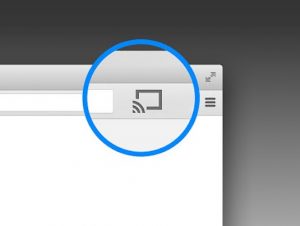
전송 아이콘을 클릭하십시오.
노트 : 전송 아이콘이 표시되지 않으면 작업 버튼을 탭하고 캐스트…
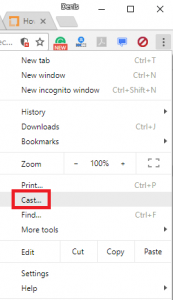
Cast in Action 메뉴를 클릭합니다.
- 전송 아이콘을 클릭하고 Cast 데스크톱 선택됩니다.
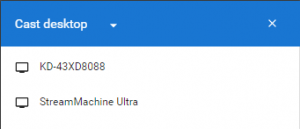
Cast Desktop 선택
- 선택 Chromecast 연결이 시작될 때까지 기다립니다.
- Kodi를 열고 동영상을 재생하지만 전송이 진행되는 동안 Chrome을 닫지 않도록주의하세요.